Hyperpwn은 GDB로 디버깅할 때 디스플레이를 개선하는 Hyper 플러그인입니다.
Hyperpwn을 백엔드로 GDB에 로드하려면 GEF, pwndbg 또는 peda가 필요합니다. Hyperpwn은 컨텍스트 데이터를 처리하고 이를 다른 창으로 분리하여 보다 명확한 표시를 얻고 이전 상태를 쉽게 재생할 수 있습니다.
Hyperpwn은 Windows, Linux 및 macOS에서 사용할 수 있습니다.
GEF에서 hyperpwn을 사용하십시오. 테마: 하이퍼체스터쉬: 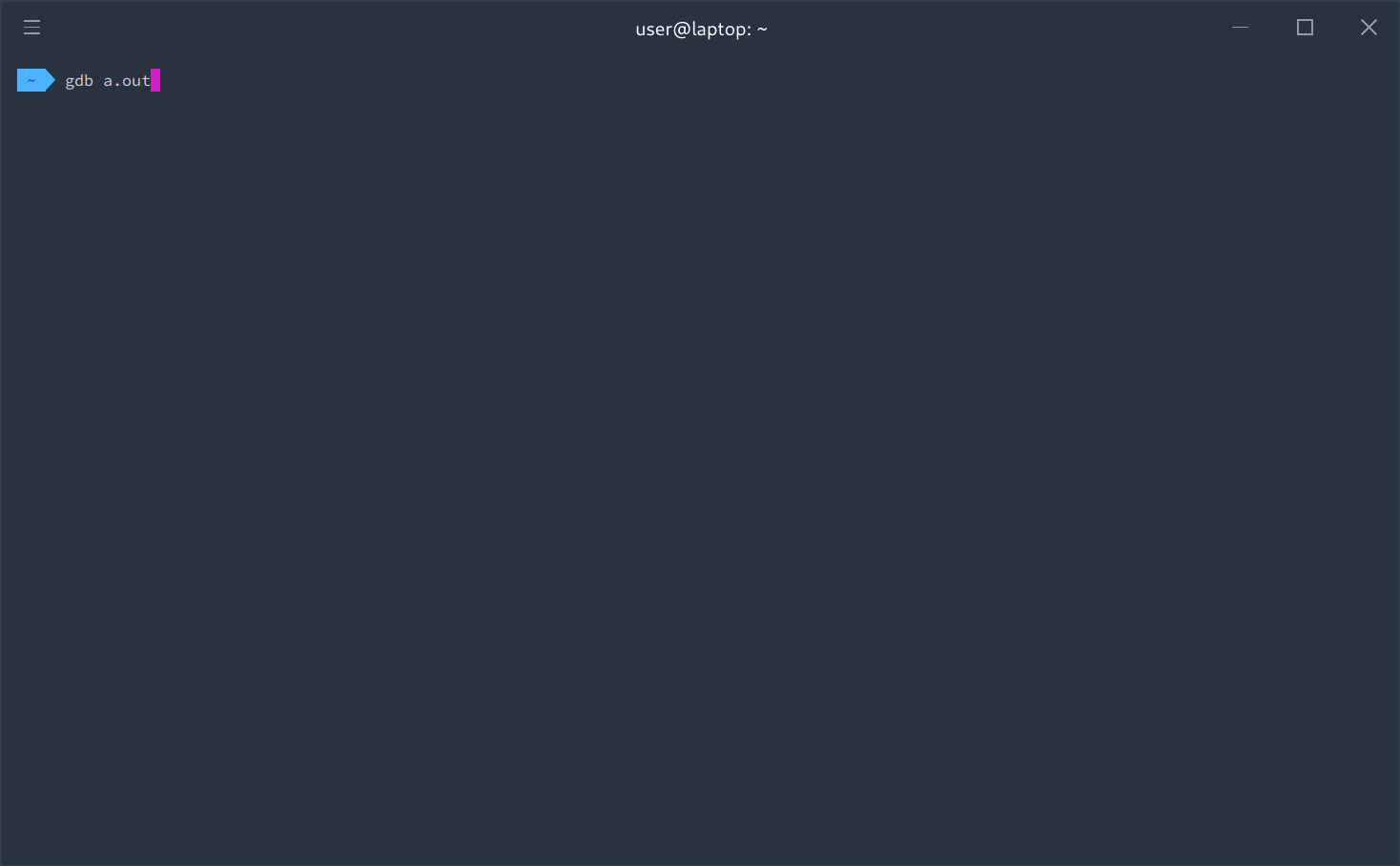
pwndbg에서 hyper-pane과 함께 hyperpwn을 사용하십시오. 테마: 하이퍼 머티리얼 테마: 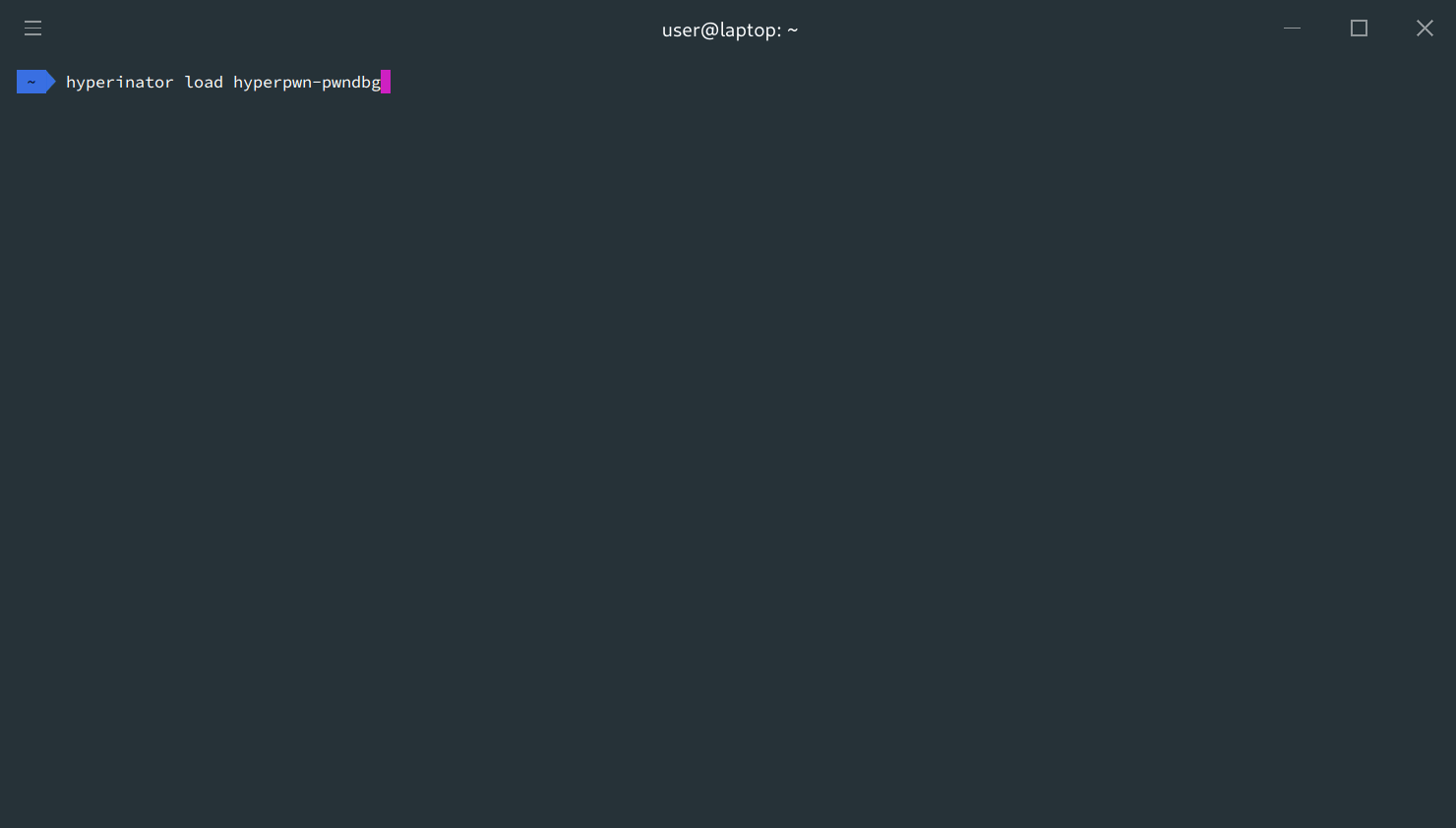
pwntools 및 VS Code와 같은 다른 도구와 함께 hyperpwn을 사용하려면 이 튜토리얼을 확인하세요.
먼저, 컴퓨터에 Hyper의 최신 릴리스를 설치해야 합니다.
Hyperpwn은 hyperinator를 사용합니다. hyperpwn을 사용하려면 hyperinator 와 hyperpwn 플러그인을 모두 설치해야 합니다.
명령줄을 통해 설치할 수 있습니다.
$ 하이퍼 i 하이퍼네이터 $ 하이퍼 나는 하이퍼pwn
또는 ~/.hyper.js 수동으로 편집하여 플러그인에 추가하세요.
plugins: [ "hyperinator", "hyperpwn" ],
하이퍼 터미널에서 gdb 실행하면 됩니다.
백엔드가 로드되면 hyperpwn은 ~/.hyperinator 에 구성 파일을 자동으로 생성하고 이를 로드한 후 컨텍스트 데이터로 처리합니다.
구성 파일을 편집하여 표시할 레이아웃과 부품을 변경할 수 있습니다.
단계 : F7
다음: F8
이전 상태 표시: ctrl+shift+pageup
다음 상태 표시: ctrl+shift+pagedown
모듈.수출 = {
config: {// 기타 구성...hyperpwn: { hotkeys: {prev: 'ctrl+shift+pageup',next: 'ctrl+shift+pagedown',cmd: { stepi: 'f7', nexti: 'f8' } }, autoClean: false, autoLayout: true, showHeaders: true, headerStyle: {position: 'absolute',top: 0,right: 0,fontSize: '10픽셀' }}
}
//...};Peda에서 Hyperpwn을 사용하려면 내 포크 of Peda 또는 Peda-arm을 사용하세요.
백엔드에서 legend 표시를 활성화했는지 확인하십시오(기본 동작).
더 나은 디스플레이를 얻으려면 GEF의 context.nb_lines_code , context.nb_lines_code_prev 또는 pwndbg의 context-code-lines 와 같은 구성을 변경해 볼 수 있습니다.